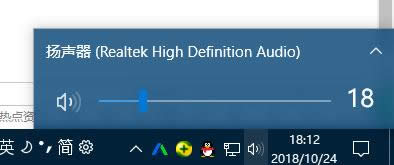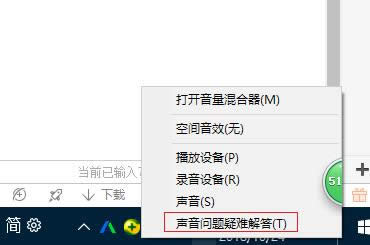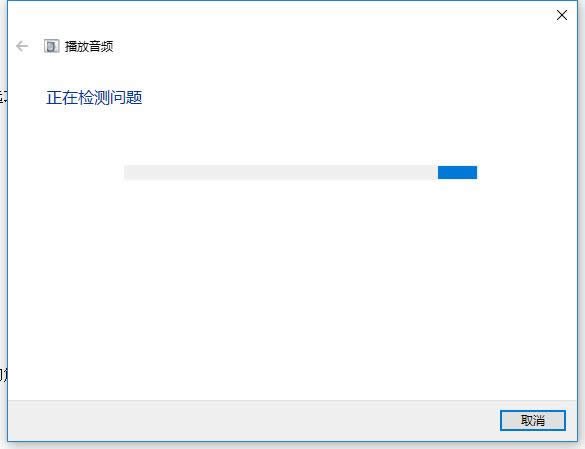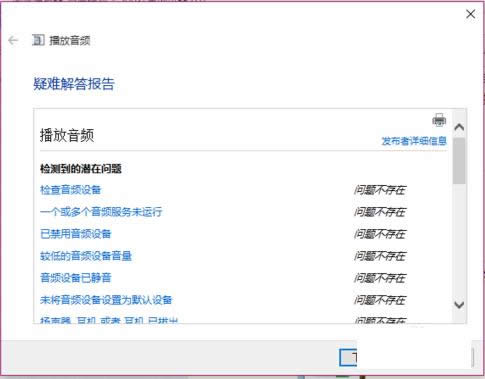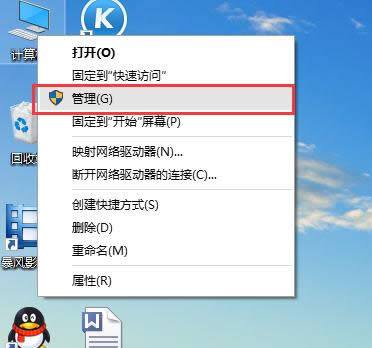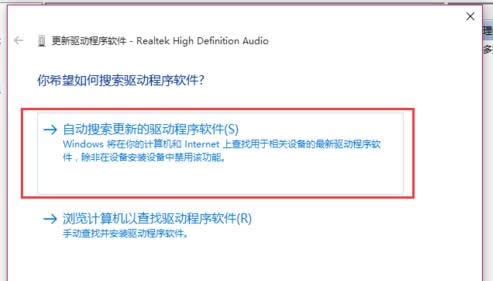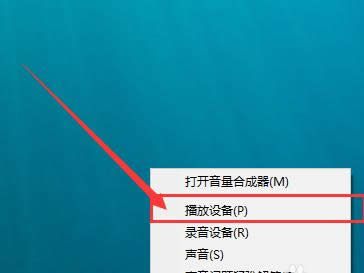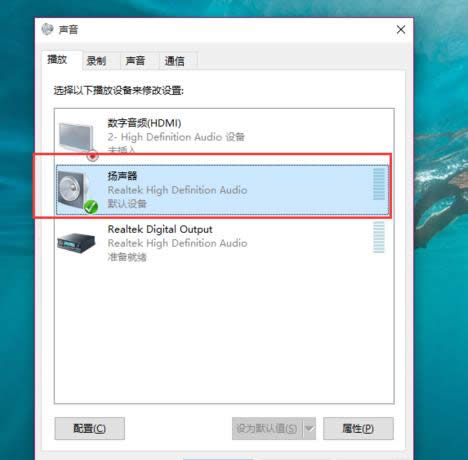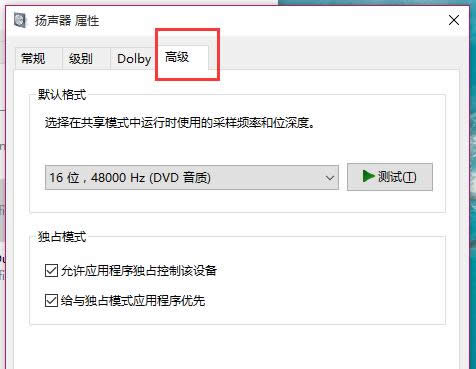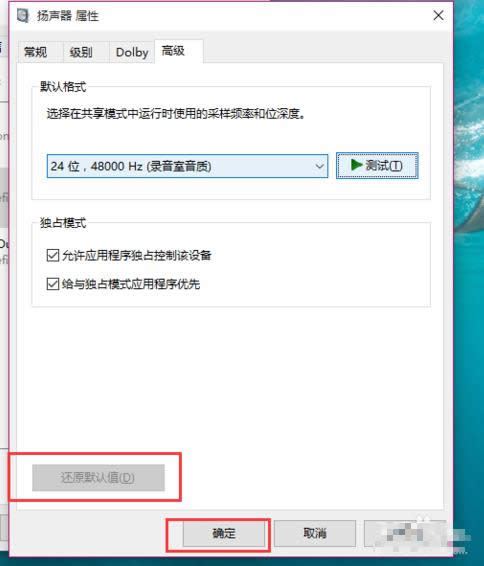电脑没声音是怎么回事?详细说明怎么修好
发布时间:2021-02-03 文章来源:xp下载站 浏览: 42
|
Windows 10是美国微软公司研发的跨平台及设备应用的操作系统。是微软发布的最后一个独立Windows版本。Windows 10共有7个发行版本,分别面向不同用户和设备。截止至2018年3月7日,Windows 10正式版已更新至秋季创意者10.0.16299.309版本,预览版已更新至春季创意者10.0.17120版本 电脑使用时间长了会出现各种各样的故障,比如电脑没声音是怎么回事呢?相信有不少朋友都会遇到过这样的问题,有时候重启电脑能解决,有的一直没有声音,针对这个问题小编整理了以下详细的解决办法。 有时候笔记本电脑会莫名其妙的没有了声音,而插上耳机又有声音的情况,网上找了很多教程,发现出现这种情况的朋友还挺多,不过造成电脑没声音的原因主要有两点,下面小编给您一一解答。 以下就是关于电脑没声音的详细解决方案:
电脑没声音是怎么回事载图1 方案一:使用疑难解答选项1、首先,在Win10系统托盘图标中的“声音”图标击右键,选择“声音问题疑难解答”选项。
电脑没声音载图2 2、接下来,将会自动打开疑难解答界面,Windows会自动检测声音问题,以及给出相应的解答建议。
电脑载图3 3、如果疑难解答没有检查出相关的声音问题,在详细的检查报告中也没有给出任何修改建议,那么我们可以考虑使用另一种办法。
电脑没声音是怎么回事载图4 方案二:设备管理器检查音频驱动1、桌面找到电脑鼠标右键,打开管理,下图:
电脑无声载图5
电脑没声音载图6 2、在设备管理器中,我们双击打开声音设备,然后在所列的硬件中击右键,选择“更新驱动程序”。
电脑没声音载图7 3、我们选择Windows自动搜索该硬件适配的驱动软件,然后Windows开始联网搜索合适的驱动程序了。
电脑没声音载图8 4、如果驱动程序存在问题的话,Windows 会自动下载合适的驱动程序并安装,如果Windows提示驱动程序已经为最新版本,那么应该不是驱动程序的问题,我们还需要从另外的途径寻求解决办法。
电脑没声音载图9 方案二:设备管理器检查音频驱动1、接下来,建议大家对着桌面上的声音图标击右键,点击选择“播放设备”选项。
电脑没声音是怎么回事载图10 2、打开播放设备页面之后,我们需要仔细检查一下默认声音的播放设备是否正常。默认的声音播放设备是扬声器,如果声音播放设备默认不是扬声器,那么十有八九就是这里出现问题了。
电脑载图11 3、接下来,我们只需要点击“扬声器”设备,然后点击页面最下方的“设为默认值”按钮,将声音播放设备默认设置为扬声器,一般情况下是可以解决没有声音的问题的。
电脑载图12 方案二:检测播放设备的设置属性问题1、如果按照上面的步骤还没有解决问题的话,我们是需要看看声音播放设备的默认设置属性的。对着扬声器图标击右键,点击选择“属性”选项。
电脑无声载图13 2、在声音属性界面中,我们点击“高级”菜单选项,然后点击页面中“还原默认值”按钮。
电脑无声载图14 3、在点击了还原默认值按钮之后,我们就可以还原声音播放设备的采样频率和位深度,然后点击“确定”按钮保存当前设置。
电脑没声音载图15 以上就是关于电脑没声音的详细解决方案。 新技术融合:在易用性、安全性等方面进行了深入的改进与优化。针对云服务、智能移动设备、自然人机交互等新技术进行融合。Windows 10所新增的Windows Hello功能将带来一系列对于生物识别技术的支持。除了常见的指纹扫描之外,系统还能通过面部或虹膜扫描来让你进行登入。当然,你需要使用新的3D红外摄像头来获取到这些新功能。 |